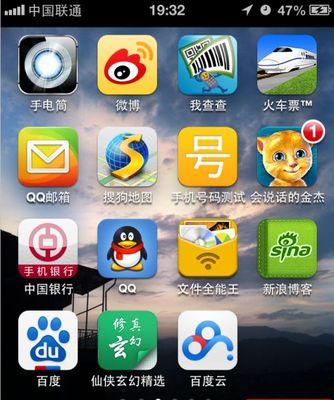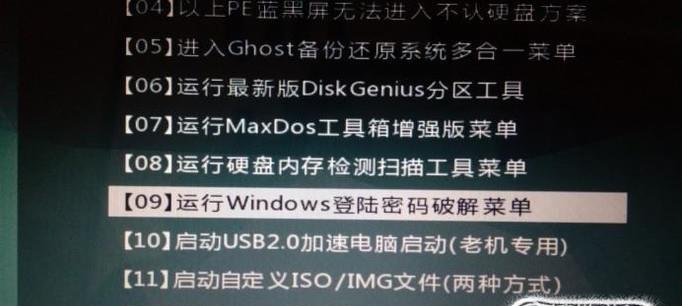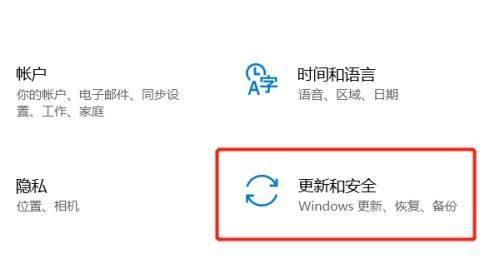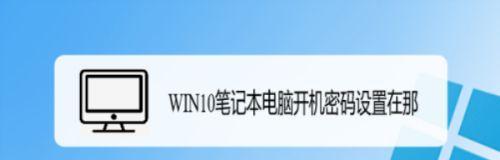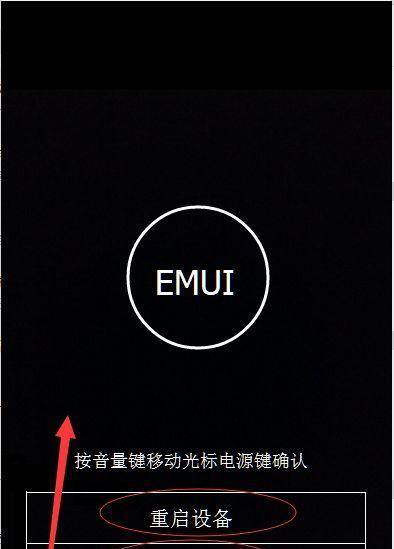解除电脑开机密码教程(忘记密码?别担心)
- 家电维修
- 2024-07-17
- 36
在日常生活中,我们经常会遇到忘记电脑开机密码的尴尬情况。这时候,我们需要一种简单有效的方法来解除密码,以便可以正常登录电脑。本文将带你逐步了解解除电脑开机密码的教程,让你轻松恢复对电脑的使用。

如何在Windows系统中重置密码
Windows系统是最常用的操作系统之一,在遗忘密码时重置密码是一种常见方法。打开电脑,在登录界面输入错误密码,然后点击“重置密码”选项进入重置密码页面。
通过安全模式重置密码
如果在正常模式下无法重置密码,可以尝试使用安全模式。重启电脑,在开机画面按F8键进入启动菜单,选择“安全模式”,然后按照指示进行操作,最后重置密码。
使用密码重置软件
密码重置软件是另一种可行的方法,它能够绕过Windows登录界面直接重置密码。下载一个可信赖的密码重置软件,将其安装到能够访问到的其他电脑上,然后使用U盘将软件导入目标电脑进行重置密码。
通过Microsoft账户重置密码
如果你使用的是Windows10系统并且已经连接到Microsoft账户,那么你可以通过Microsoft账户重置密码。打开Microsoft登录页面,在登录框下方点击“忘记密码”,按照提示进行密码重置操作。
通过BIOS设置修改密码
一些电脑品牌在BIOS设置中提供了重置密码的选项。重启电脑,在开机画面按下相应的按键(通常是F2或Del键)进入BIOS设置页面,找到“密码”选项,然后进行重置密码。
使用安全启动
安全启动是一种Windows系统提供的安全模式,可以在重启电脑时重新设置密码。在登录界面输入错误密码,点击“我忘记了密码”选项,然后选择“安全启动”。系统会引导你重置密码。
通过恢复模式修改密码
恢复模式是Mac系统提供的一种特殊启动模式,可以修改密码。重启Mac,在开机画面按住Command+R键进入恢复模式,选择“实用工具”,然后进入“密码重置”选项。
通过AppleID重置密码
如果你的Mac系统已经连接到AppleID,你可以使用AppleID重置密码。在登录画面输入错误密码,点击“?,重置密码”选项,然后选择“通过AppleID重置密码”。
通过恢复工具重置密码
Mac系统提供了一个恢复工具,可以用来重置密码。首先将Mac关机,然后按住Command+R键,打开恢复工具,选择“密码重置”选项,并按照指示进行密码重置。
通过Linux系统修改密码
如果你熟悉Linux系统,可以使用一些命令来修改密码。在登录画面按下Ctrl+Alt+F1进入命令行界面,输入用户名和旧密码,然后使用passwd命令修改新密码。
通过重装系统来解除密码
如果以上方法都无法解除密码,最后的选择是重装系统。备份好重要数据后,使用安装介质启动电脑,按照指示重新安装操作系统,并重新设置密码。
寻求专业人士的帮助
如果你对于电脑不是很了解,或者以上方法无法解决问题,那么寻求专业人士的帮助是一个明智的选择。他们有丰富的经验和技术来解决各种电脑密码问题。
预防忘记密码的方法
为了避免再次遗忘密码,建议定期更改密码并妥善保存。还可以使用密码管理工具来帮助你记住密码,并确保密码的安全性。
密码重置的注意事项
在重置密码时,务必确保自己的行为合法合规,并且不要滥用密码重置方法。始终保持对个人账户和电脑的安全意识,避免遗忘密码的尴尬情况再次发生。
当你遗忘电脑开机密码时,不要惊慌,有多种方法可以解除密码。本文介绍了从重置密码到使用专业工具的多种方法,希望能够帮助你重新获得对电脑的使用权。如果以上方法都无法解决问题,建议寻求专业人士的帮助来解决密码问题。记住,定期更改密码并妥善保存,是避免忘记密码的最佳方式。
轻松破解电脑开机密码
在使用电脑的过程中,我们常常会设置开机密码来保护个人隐私和重要数据。然而,有时候我们可能会忘记密码或者需要访问他人的电脑,这时候解除电脑开机密码就变得十分重要。本文将为大家介绍一些简单有效的方法来解除电脑开机密码。
1.忘记电脑密码怎么办?
当你忘记了电脑密码时,不要着急,可以通过以下几种方法来解决。你可以尝试使用系统提供的密码提示功能,有时候密码提示会帮助你回忆起密码。你可以尝试使用曾经设置过的备用管理员账户登录,并重置原密码。如果以上方法都无法解决,那么可以考虑使用第三方的密码恢复工具。
2.使用密码恢复工具破解电脑开机密码
密码恢复工具是一种专门用于破解电脑密码的软件,它能够通过多种方式绕过或者重置密码。你需要从其他电脑上下载并安装一个密码恢复工具,然后将其制作成一个可引导的USB或者光盘。接下来,你需要在被解锁的电脑上设置引导方式为USB或者光盘,然后重启电脑并使用密码恢复工具进行密码重置。
3.使用安全模式登录电脑
安全模式是一种在Windows系统中启动的特殊模式,它可以绕过登录密码直接进入系统。要进入安全模式,你需要在开机时按下F8键,然后选择“安全模式”选项。进入安全模式后,你可以通过控制面板中的用户账户设置来重置密码。
4.使用命令提示符重置密码
命令提示符是Windows系统中一个强大的工具,它可以执行各种系统操作,包括重置密码。要使用命令提示符重置密码,首先需要在开机时按下Shift键并选择“重启”选项。在进入故障排除界面后选择“命令提示符”,最后输入一系列命令来修改密码。
5.使用安装盘恢复密码
如果你有一张Windows系统的安装盘,那么你可以使用它来恢复电脑密码。插入安装盘并重启电脑,然后选择“修复你的电脑”选项。接下来,在系统恢复界面中选择“命令提示符”,最后输入命令来重置密码。
6.重置BIOS密码
有些电脑在启动时会要求输入BIOS密码,这会限制你对电脑的访问。要重置BIOS密码,你需要打开电脑的机箱并找到主板上的BIOS电池,将其取下并等待几分钟后再插回。这样做会清除BIOS中的密码设置,使你能够重新访问电脑。
7.使用系统还原功能
如果你曾经设置过系统还原点,那么你可以使用系统还原功能来恢复到之前的状态,并绕过密码。要使用系统还原功能,你需要进入安全模式并选择“系统还原”选项。然后按照向导操作来选择一个还原点并进行还原。
8.重装操作系统
如果以上方法都无法解决你的问题,那么你只能考虑重装操作系统了。重装操作系统会清除所有数据和设置,所以请确保提前备份重要文件。安装盘引导电脑后,选择“安装”选项,并按照向导进行操作。
9.密码管理工具的使用
为了避免忘记密码的情况发生,你可以考虑使用密码管理工具来妥善管理你的密码。密码管理工具可以帮助你保存和自动生成强密码,并且只需记住一个主密码即可访问所有密码。使用密码管理工具可以大大提高密码的安全性和管理效率。
10.密码的设置技巧
在设置密码时,你可以采用一些技巧来增加密码的复杂度和安全性。使用包含大小写字母、数字和特殊字符的组合来设置密码。避免使用常见的密码,如生日、名字等。定期更改密码也是一个很好的习惯,以免密码被他人破解。
11.寻求专业帮助
如果你尝试了以上方法仍然无法解决问题,那么最好的选择就是寻求专业人士的帮助。他们可以根据你的具体情况提供更准确、有效的解决方案。
12.注意电脑安全
虽然解除电脑开机密码可能会带来便利,但我们也要注意电脑安全。不要随意将自己的电脑暴露给他人,并定期更新系统和杀毒软件,以防止黑客攻击和病毒侵袭。
13.密码保护的重要性
密码保护对于我们的个人隐私和数据安全至关重要。我们应该养成使用强密码、定期更改密码、不轻易泄露密码等良好的密码保护习惯,以保障我们的信息安全。
14.遇到忘记密码的情况怎么办
忘记密码是很常见的情况,但我们不必过于担心。掌握一些解除电脑开机密码的方法,可以帮助我们在需要的时候迅速解决问题,并访问我们的电脑。
15.
解除电脑开机密码并不是一件困难的事情,只要我们了解一些简单有效的方法就能轻松应对。无论是通过密码恢复工具、安全模式登录还是其他方式,我们都可以迅速解除密码,访问我们的电脑。同时,我们也要意识到密码保护的重要性,养成良好的密码习惯,保护我们的个人隐私和数据安全。
版权声明:本文内容由互联网用户自发贡献,该文观点仅代表作者本人。本站仅提供信息存储空间服务,不拥有所有权,不承担相关法律责任。如发现本站有涉嫌抄袭侵权/违法违规的内容, 请发送邮件至 3561739510@qq.com 举报,一经查实,本站将立刻删除。!
本文链接:https://www.wanhaidao.com/article-1390-1.html